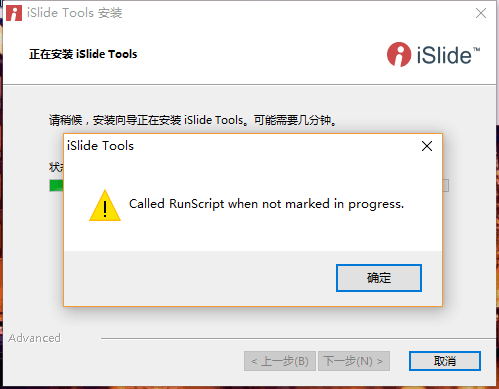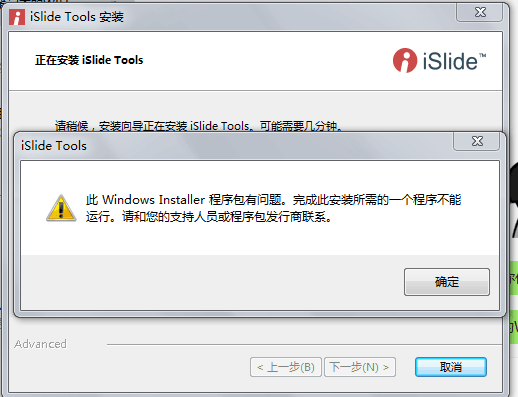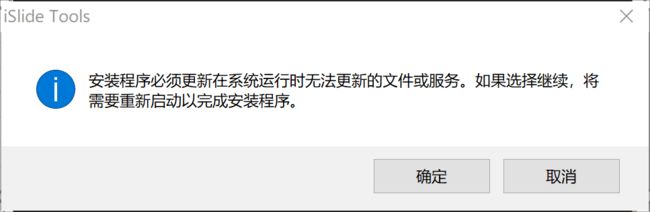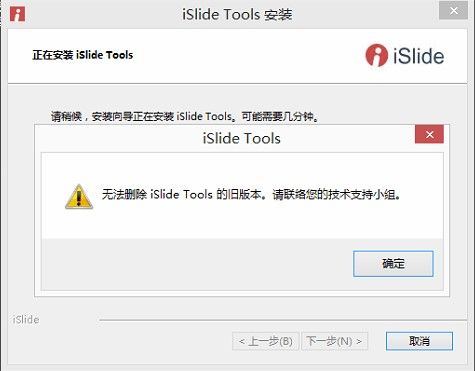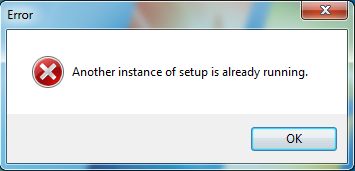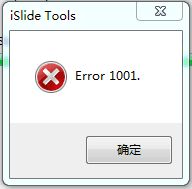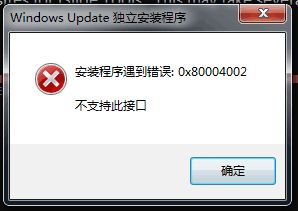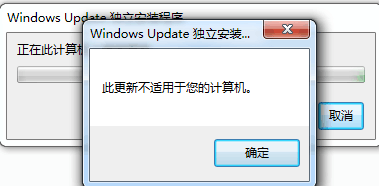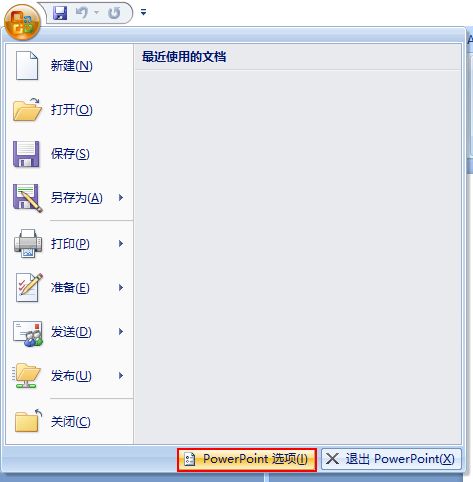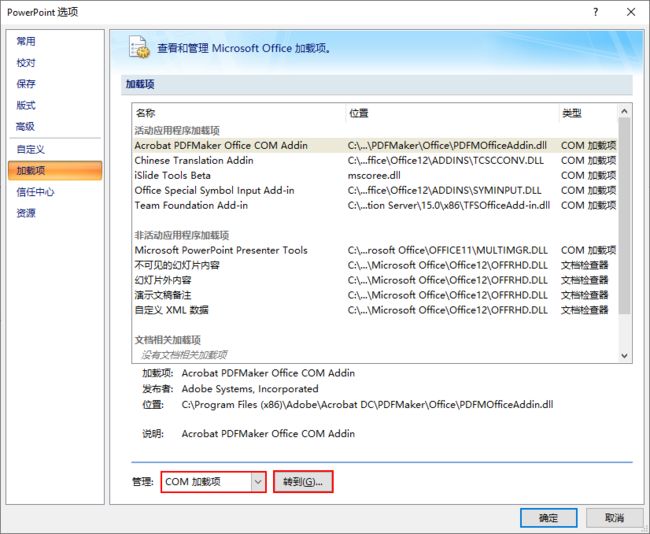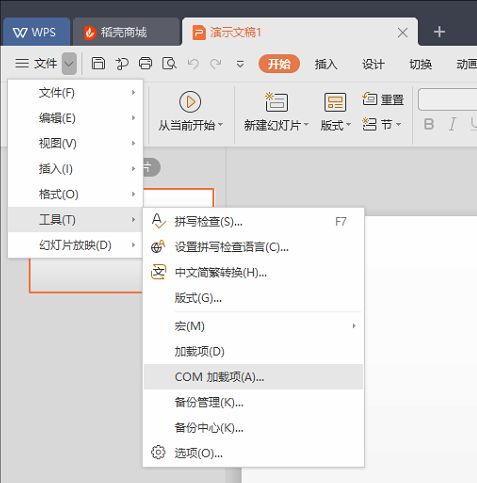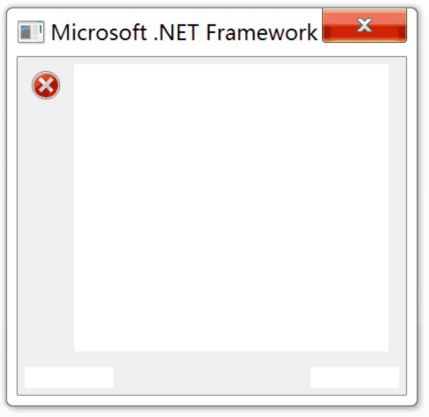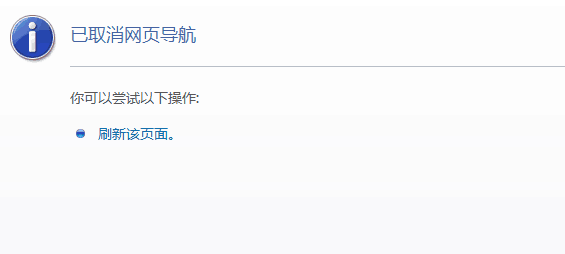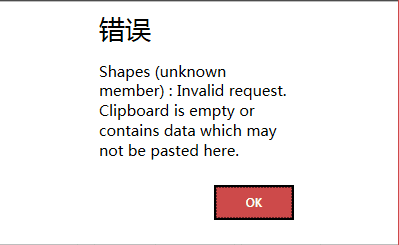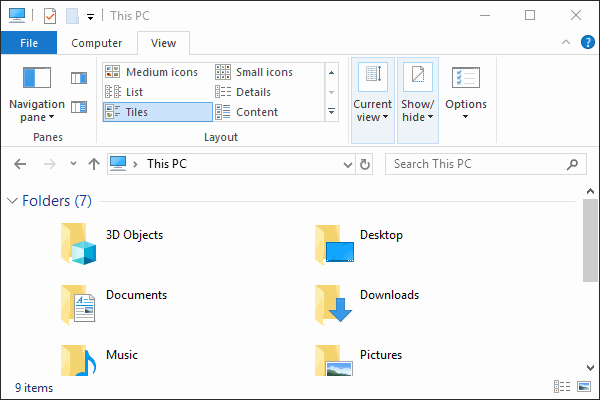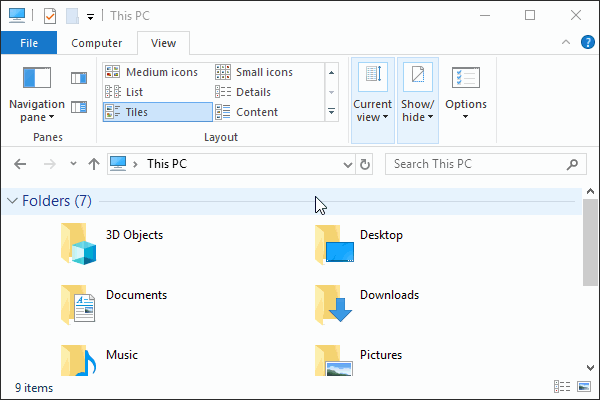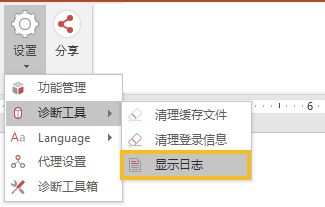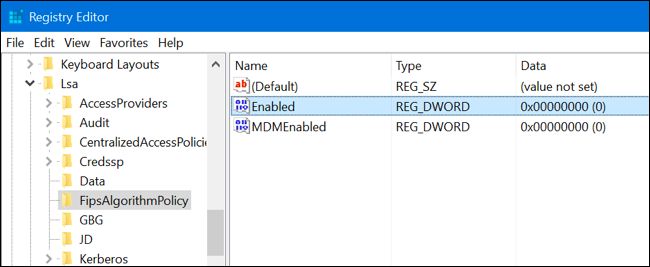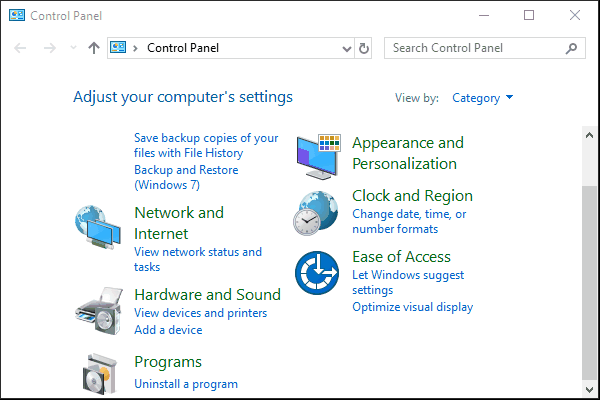【请勿重复加QQ群,一次性加不同的群将会被拒】
[已满] iSlide 官方群#00 https://jq.qq.com/?_wv=1027&k=5DpdB6g
[已满] iSlide 官方群#-1 https://jq.qq.com/?_wv=1027&k=5u9wRdC
[已满] iSlide 官方群#00 https://jq.qq.com/?_wv=1027&k=5WoVU2G
[已满] iSlide 官方群#01 https://jq.qq.com/?_wv=1027&k=5VT5IQT
[已满] iSlide 官方群#02 https://jq.qq.com/?_wv=1027&k=5ghofPW
[已满] iSlide 官方群#03 https://jq.qq.com/?_wv=1027&k=52o4N1k
[已满] iSlide 官方群#04 https://jq.qq.com/?_wv=1027&k=54xTr47
[已满] iSlide 官方群#05 https://jq.qq.com/?_wv=1027&k=5Cq9yRP
[已满] iSlide 官方群#06 https://jq.qq.com/?_wv=1027&k=5WTzu8X
[已满] iSlide 官方群#07 https://jq.qq.com/?_wv=1027&k=5VtpJaT
[已满] iSlide 官方群#08 https://jq.qq.com/?_wv=1027&k=5bzWDrr
[已满] iSlide 官方群#09 https://jq.qq.com/?_wv=1027&k=5f4A8kS
[已满] iSlide 官方群#10 https://jq.qq.com/?_wv=1027&k=5jfMFNa
[已满] iSlide 官方群#11 https://jq.qq.com/?_wv=1027&k=5A8V0q6
iSlide 官方群#12 https://jq.qq.com/?_wv=1027&k=5fPoThB
iSlide 官方群#13 https://jq.qq.com/?_wv=1027&k=57C4bZE
[已满] iSlide 官方群#14 https://jq.qq.com/?_wv=1027&k=59DfmH7
iSlide 官方群#15:https://jq.qq.com/?_wv=1027&k=5oJAU3a
〇、以下所有组件/工具的下载地址
链接:https://eyun.baidu.com/s/3nuO8O1z 密码:0000
一、安装相关问题
■ 下载地址在哪里?
- 官方网站:http://www.islide.cc
- 官方QQ群:527140614 加群链接 » https://jq.qq.com/?_wv=1027&k=48YTaL8
■ 支持的系统和Office有哪些?
支持的系统:
Windows 7/8/8.1/10 32/64bit
支持的Office:
Microsoft Office 2007/2010/2013/2016/2019/365 32/64bit
WPS Office 个人版/专业版
PS:07和WPS版本部分不支持部分功能,我们推荐使用Microsoft Office 2013及以上,推荐使用32位Office,以体验完整版iSlide。
■ 无效安装包,此应用无法在你的电脑上运行
安装包不完整导致的,请重新下载安装包。
■ 安装界面提示 Called RunScript...
可能原因1:有老版本存在
请先从控制面板 » 程序与功能 » 找到iSlide Tools的老版本 » 右键 » 卸载
如果无法找到或者卸载,请使用强制卸载方案。可能原因2:权限不足导致的
以管理员身份运行安装包即可安装。
■ 安装界面提示“此Windows Installer程序包有问题”
■ 安装界面提示“安装程序必须更新在系统系统运行时无法更新的文件或服务。...”
可能原因:安装过老版本,且版本无法正常卸载导致的
请先从控制面板 » 程序与功能 » 卸载程序 » 找到iSlide的老版本 » 右键 » 卸载。
如果没有找到iSlide的老版本,可以先重启计算机,然后前往iSlide的安装目录下,默认安装目录是 %LOCALAPPDATA%\iSlide\iSlide Tools,删掉所有文件后,直接安装即可成功。
■ 安装界面提示 无法删除 iSlide Tools 的旧版本,请联系您的技术支持小组
可能原因:安装过老版本,请使用强制卸载方案。
■ 如何强制卸载老版本iSlide?(尤其是1.0以及下的版本)
- 下载并安装 Windows Installer Cleanup;
- 在开始菜单中找到刚刚安装好的 Windows Installer Cleanup快捷方式,打开;
- 找到iSlide相关的安装项目,选中后删除;
注意,不要误选使用该工具删除其他项目!
链接:https://eyun.baidu.com/s/3nuO8O1z 密码:0000
iSlide-工具和组件>Windows Installer CleanUp文件夹中下载
■ 安装的时候提示“另一个安装程序实例已在运行”
可能原因:运行了多次Setup.exe导致的
不要运行多次Setup.exe,请耐心等待上一个安装进程的加载。
■ 安装一直现在Downloading .NET Framework 4.5时候,报错1001。
可能原因:对微软下载中心的访问网速比较慢导致的无法下载
请手工安装两个必备组件,重启计算机后,继续安装即可。
Microsoft .NET Framework 4.5:
https://www.microsoft.com/download/details.aspx?id=30653
也可以从 链接:https://eyun.baidu.com/s/3nuO8O1z 密码:0000
iSlide-工具和组件>Microsoft .NET Framework 4.5文件夹中下载
■ 安装的时候提示Error Reading from file: C:...iSLideTools.Setup.Online....msi. Verify that the file exists and that you can access it.
由于SYSTEM用户无法读取 %APPDATA% 目录导致的
打开资源管理员,在地址栏输入 %APPDATA% ,回到上一级,右键Roaming目录,属性,安全,检查SYSTEM用户组权限是否是完全控制。
■ 需要卸载NT么?如何卸载NT?
建议卸载NT,iSlide是NT的升级版本,无需使用重复两者,除非您有满满的情怀。
如果想卸载NT的话,可以从 控制面板 » 程序与功能 » 卸载程序 » 找到Nordri Tools » 右键,卸载。
■ 为什么无法更新?/为什么更新之后还是老版本?
公测版本无法直接更新到最新版本
请手工从官网或者群文件里面下载最新版本文件,卸载公测版本后,安装新版本即可
没有完全重启PPT导致的
最简单粗暴的办法是直接注销计算机即可,高级玩法是,在任务管理器中终结PPT进程。
■ 安装的时候提示“Windows Installer服务无法访问。....”
可能原因:Windows Installer 服务异常
手动修复
- 在开始菜单中找到提示命令行(cmd.exe),右键以管理员身份运行;
- 右键复制粘贴以下命令到打开的黑色窗口中,回车执行;
%WINDIR%\system32\msiexec.exe /unregister
%WINDIR%\system32\msiexec.exe /regserver
%WINDIR%\syswow64\msiexec.exe /unregister
%WINDIR%\syswow64\msiexec.exe /regserver
- 重启系统后,重新执行安装程序即可。
一键修复
- 从 链接 中下载修复脚本:https://eyun.baidu.com/s/3nuO8O1z 密码:0000
iSlide-修复工具>fix-windows-installer-service.bat; - 右键,以管理员身份执行脚本。
- 如有问题,请截图每个步骤,提交给客服/QQ群内。
■ Windows 7下安装KB3078601提示的表示是Windows Update 独立安装程序
可能原因:您禁用了Windows 更新导致的
解决方案
- Win+R,输入services.msc,打开“服务”
- 找到“Windows Update”,双击,将“启动类型”,改为“手动”,确认。
- 关掉iSlide安装程序,重新安装即可。
■ Windows 7下安装KB3078601提示说,“此更新不适用于您的计算机。”
可能原因:您的Windows 7 系统过旧导致的。
临时解决方案
请安装Windows SP1补丁包,过旧的Windows 7系统存在一堆安全风险,我们推荐您至少更新至SP1版本,并保持Windows更新以避免被黑客利用。
可以考虑一些安全软件自带的漏洞管理功能,直接完成补丁修复即可完成升级。
我们将于尽快对去除该补丁包的依赖,以支持更低版本的Windows7系统。
二、加载相关
■ 首次安装成功后,在功能栏不显示。
可能原因1(出现概率:):本插件不支持XP,不支持Mac。
安装Microsoft Office 2007及以上版本或者WPS官方版本,不支持绿色版的Office或者WPS。
推荐使用Office 2016/365以完整使用插件功能。可能原因2(出现概率:):第一次安装.NET Framework 4.5后,没有重启计算机导致的
重启计算机可能原因3(出现概率:):没有彻底关闭PPT软件导致的彻底关闭所有PPT进程,然后打开即可,如果不确认自己是否彻底关闭了所有,请直接注销计算机后再试。
■ 如何在COM加载项中启用iSlide?
Office 2007
左上角Office按钮 » PowerPoint选项 » 加载项 » 管理:COM加载项 » 转到 » 就会打开COM加载项窗口了
Office 2010/2013/2016/2019/365
文件 » 选项 » 加载项 » 管理:COM加载项 » 转到 » 就会打开COM加载项窗口了
(截图和07类似)
WPS
请先新建一个空白文档 » 点击 窗口左上角的 WPS演示 右侧有个下拉的小三角 » 工具 » COM 加载项 » 就会打开COM加载项窗口了!
然后,手中勾选上iSlide Tools,确认,看能否启用;
■ 如何修复Windows 7 的 .NET Framework?
如果Windows 7中的 .NET Framework 组件遭到破坏导致,可依次尝试以下步骤修复:
- 请安装.NET 4.5,按照后重启计算机;
- 如果已经安装过了.NET 4.5,请使用NetFxRepairTool.exe执行修复,按要求重启计算机;
- 如果已经安装过.NET 4.5以上版本,请先在控制面板 » 程序与功能 » 卸载程序 » 找到高版本后卸载),然后安装.NET Framework 4.5(dotnetfx45_full_x86_x64.exe)。
下载地址:https://eyun.baidu.com/s/3nuO8O1z 密码:0000
iSlide-工具和组件>Microsoft .NET Framework 4.5文件夹
■ 如何修复Windows 8/8.1 的 .NET Framework?
如果Windows 8中的 .NET Framework 组件遭到破坏导致,可依次尝试以下步骤修复:
- 直接使用NetFxRepairTool.exe执行修复,按要求重启计算机;
- 如果修复重启计算机后无效,请尝试安装比.NET 4.5更高的版本,下载地址:https://www.microsoft.com/net/download/all
也可以从 链接:https://eyun.baidu.com/s/3nuO8O1z 密码:0000
iSlide-工具和组件>Microsoft .NET Framework 4.5文件夹中下载
■ 如何修复Windows 10 的 .NET Framework?
如果Windows 10中的 .NET Framework 组件遭到破坏导致,可依次尝试以下步骤修复:
- 已经安装过最新版本.NET 4.7.2的用户,请尝试下载并安装对应的Dev版本安装包,下载地址:https://www.microsoft.com/net/download/all
也可以从 链接:https://eyun.baidu.com/s/3nuO8O1z 密码:0000
iSlide-工具和组件>Microsoft .NET Framework 4.5文件夹中下载
- 已经安装过Dev重启后,依旧无效,可以考虑修复系统,Win+S » 搜索
cmd» 右键管理员身份打开,复制粘贴脚本sfc /scannow,慢慢等待结果,并截图到群里反馈。
■ 昨天还好好的,今天就没iSlide加载项了
■ 每次都需要到COM加载项中启用一下iSlide才能加载,下次启动又得启用一次
可能原因:禁用过iSlide导致的无法自动加载了
- (可选)定位到COM加载项,删除iSlide加载项
- 重新安装iSlide最新版本即可
■ 无论如何在COM加载项启用,都无法加载了?之前也是用的好好的。
可能原因:Office彻底禁用了iSlide插件导致的
手动修复
- Win+R,输入 regedit,回车,打开注册表编辑器;
- 定位到
HKEY_CURRENT_USER\Software\Microsoft\Office\16.0\PowerPoint\Resiliency\DisabledItems目录下; - 删除这个注册表目录下所有子项。
- 彻底重启PPT。
一键修复
- 从 链接 中下载修复脚本:https://eyun.baidu.com/s/3nuO8O1z 密码:0000
iSlide-修复工具>fix-addin-disabled-always.bat; - 右键,以管理员身份执行脚本。
- 如有问题,请截图每个步骤,提交给客服/QQ群内。
■ 有多版本Office,某个版本的PowerPoint能加载,但是另外一个版本的PowerPoint则不能加载?
■ 账号上面显示为“空白” / 设置,诊断工具下方,没有显示日志功能。
新版本已经不可能出现此问题了。
可能原因:曾经装过多版本导致的配置文件错乱
在资源管理器的地址栏打开以下位置%LOCALAPPDATA%\Microsoft_Corporation,
 user.configs folder
user.configs folder
找到所有文件夹,删除后重启PPT,启用iSlide即可。
■ 如何离线安装iSlide?
- 下载iSlide安装包
从官网(https://www.islide.cc)或者群文件下载 - 下载组件包
从 链接:https://eyun.baidu.com/s/3nuO8O1z 密码:0000
iSlide-工具和组件>Microsoft .NET Framework 4.5文件夹中下载 - 先安装组件包,安装的时候,按照提示重启计算机
- 再安装iSlide安装包。
■ Office UWP / 2019 等版本加载异常
■ 修复工具箱显示“未将对象引用设置到对象的实例”
■ iSlideTools.RegAsm.exe 程序提示“未能加载文件或程序集“office, Version=15.0.0.0, Culture=neutral, PublicKeyToken=71e9bce111e9429c”或它的某一个依赖项。拒绝访问。”
■ 修复工具箱能打开,Office也彻底重装修复了,但是还是无法加载。
可能原因:Office.dll 文件在系统GAC中注册异常
一键修复
- 从 链接 中下载修复脚本:https://eyun.baidu.com/s/3nuO8O1z 密码:0000
iSlide-修复工具>fix-assembly-permission.bat; - 右键,以管理员身份执行脚本。
- 重新执行修复工具箱的修复COM加载项,然后彻底重启PPT看下效果的;
- 如有问题,请截图每个步骤,提交给客服/QQ群内。
如果脚本执行的最后提示XXX个文件处理失败的话,只能使用人工方案来处理了,步骤如下:
人工修复
- 请先执行上面的一键修复脚本;
- 定位到
C:\Windows\assembly\GAC_MSIL\office文件夹下,里面有一个或者多个以数字开头、以乱码结尾的文件夹,依次点进去,有唯一一个文件,office.dll,右键,属性。 - 找到“安全”选项,然后点击“高级”。
- 在高级界面中,“继续”,“启用继承”,“确认”。
- 返回到属性界面,“确认”。
- 同以上步骤,处理
C:\Windows\assembly\GAC_MSIL\Microsoft.Office.Interop.PowerPoint中的子文件夹中的“Microsoft.Office.Interop.PowerPoint.dll”的文件权限异常。 - 重新执行修复工具箱的修复COM加载项,然后彻底重启PPT看下效果的;
- 如有问题,请截图每个步骤,提交给客服/QQ群内。
■ Windows 7版本Office安装iSlide后,打开卡顿很久
■ Windows 7版本Office安装iSlide后,提示一个Microsoft .NET Framework的异常,并卡住
可能原因:您没有安装 KB3078601 这个微软发布的补丁包导致的
解决方案:
使用iSlide 5.0.1 版本安装包将自动安装补丁包,或者从群文件组件中下载对应补丁包文件后手工安装。
PS:Windows 7过老版本无法安装该补丁包,需要您升级系统到Windows 7 SP1及以上才能安装。
三、账号相关
■ 如何登录/注册?
确保自己能显示 账号 » 登录 按钮,如果显示的“已连接”,请提供日志以便定位问题。
■ 关于多种自动登录形式?
目前登录的形式有三种,手机号单独注册,或者直接使用第三方账号(QQ和微信)注册登录。
也就是第一次在登录页面上面,直接点击QQ或者微信,即可完成 注册 » 登录 的流程了。
■ 如何将多种登录方式(手机/微信/QQ)绑定成一种?
还没有使用别的方式登录过的用户
可以直接在第一次登录后,账号 » 编辑资料,然后绑定其余两个账号即可。
已经拥有多个登录方式的用户
如需合并现有多个登录方式为一个账号,请提供以下资料。
- 依次登录后,截图,账号 » 编辑资料页面,并提供两次登录的UID;
- 提供支付订单截图(支付宝/微信);
- 说明合并方法,如将UID 123 合并到 UID 456,保留456账号为主体。
合并成功后,多个登录方式登录将登录同一个账号,账号会员有效期保留/叠加,非主体账号ID不会显示,只会显示最终主体ID。
合并成功后,请注销账号后重新登录即可。
■ 为什么“账号”下面“显示版本过旧”?
原因:iSlide出现重大更新的时候,我们会强制要求客户端更新,否则将无法登录,购买,获取在线资源等等。
四、使用相关
■ 在内置浏览器界面中显示的页面不完整、不正常 / 在内置浏览器内面中显示“已取消网页导航”,无法加载页面
可能原因:Windows系统过低导致的无法识别证书
尝试点击内置浏览器的下面红色条,在系统浏览器中打开(如果还是默认调用IE,可以将页面的地址复制粘贴到别的浏览器(比如Chrome)中打开即可。
■ 插入资源的时候,提示“请求的图形已被锁定供选择”
可能原因:该页面图形被锁定导致的
iSlide无法在拥有形状锁定的页面插入资源,请去除当前页面的形状锁。
■ 操作剪切板失败的相关错误,显示“Clipboard is empty or contains data which may not be pasted here”相关的。
可能原因:剪切板调用失败
可能原因:剪贴板调用失败
解决方法1: 2007 版本office,受其功能限制部分资源会报这个错误。可以通过使用高版本Office或是WPS解决。
具体表现:下载的库资源,且只有几个资源一直报错,那么是因为缓存问题带来的
解决方法2 :在关于 » iSlide » 调试工具 » 清空缓存即可
■ 无法导出视频 / 导出到一半的时候报错
可能原因:Office异常/PPT文件异常导致
解决方案:
尝试用相同文件在别人电脑上面导出相同配置,看是否出错,以确认是否是本机Office问题,可以从控制面板修复一下Office;
尝试用相同文件,较低分辨率导出,看能否成功;
可以尝试切换一下版本,一般10的成功率很高,但是16提供了更高质量选择;
看是否会出现/尝试切换不同保存后缀,一般wmv后缀成功率高于mp4的;
尝试观察导出进度条,确认是大约那一页面出现的问题,删掉后继续查看;
如果发现是页面出现的问题导致的,可以考虑检查该页面是否有视频、动画、音频等;
最终极的问题还可能是Windows 编码器问题导致的,这个很难修复,也比较难出现;
■ 上传图片的时候提示“OS Platform”相关错误
可能原因:32位系统导致的
临时解决方案:
最新版本已经修复,请下载最新版本即可。
■ WPS版本启动时提示 参数错误
■ 关闭PowerPoint后,无法再次打开PowerPoint了
可能原因:后台进程无法自动退出导致的
自动修复
- 从Windows开始菜单中找到
iSlide Toolbox,打开; - 点击“安装/卸载” » “为当前用户安装(无隔离)”;
- 会将自动强制重启PPT,即可正常使用。
手工修复
- 定位到安装目录下(默认安装目录:
%LOCALAPPDATA%\iSlide\iSlide Tools); - 在资源管理器的地址栏窗口输入cmd,以快速打开提示命令行 或者 在打开的安装目录的空白处按住Shift后点击鼠标右键,选择在此处运行PowerShell/提示命令行;
- 确保已经保存PPT,并且关闭所有PPT窗口,复制以下代码,然后在提示命令行窗口中右键粘贴代码后,回车,
iSlideTools.RegAsm.exe /noshim & taskkill /f /im powerpnt.exe - 成功执行后,会有
register com add-in successfully.的字样,如果没有出现,可以截图返回的结果,发到群内咨询。 - 重新打开PPT,看下能否正常关闭的。
- 如有问题,请截图每个步骤,提交给客服/QQ群内。
■ 如何彻底重启PPT?
- 请确保已经保存了所有文件,以下步骤将直接强制关闭PPT(含后台隐藏进程);
- Win+R, cmd, 回车,将打开一个黑色的窗口(提示命令行);
- 右键复制粘贴一下脚本,
taskkill /f /im powerpnt.exe即可彻底关闭PPT; - 重新打开PPT即可。
- 如有问题,请截图每个步骤,提交给客服/QQ群内。
■ 无法打开任何一个功能,打开后只能显示一圈红色的框框
可能原因:显卡驱动异常,尤其是Windows 10自动更新后,出现的特别多
解决方案:
- 打开设备管理器,Win+R,devmgmt.msc,回车 或者 Win+X,M 即可快速打开(仅限Windows 10);
- 找到 监视器/显示器,打开折叠,下面每一个,更新驱动,耐心等待, 按要求重启即可。
- 如果上述方案无法自动更新,请使用第三方软件更新显卡驱动,比如360驱动管家等。
五、诊断工具箱
■ 什么是诊断工具箱?
诊断工具箱是2.4版本以后新出的一个功能,为了方便用户快速定位一些影响iSlide加载相关问题。
■ 如何打开诊断工具箱?
可以从,开始 » 所有程序中找到iSlide Toolbox并打开。
或者从 iSlide 的安装目录下(默认安装目录是%LOCALAPPDATA%\iSlide\iSlide Tools,如果您改变了安装目录,请定位您改过的安装目录),找到iSlideTools.Toolbox.exe打开即可。
PS:诊断工具箱需要管理员权限才能打开。
■ 诊断工具箱的主要功能有?
Windows、Office、.NET安装情况;
本地网络情况;
iSlide服务器连接情况;
iSlide安装情况;
iSlide注册情况;
WMI和FIPS自动修复;
六、会员 / Pro / 付费 相关
■ 什么是免费的/收费的?
目前,iSlide所有离线的基础功能全部免费。
图标库和色彩库功能永久免费。
图示库和智能图表库高级资源收费,基础资源也是免费的。
■ 付费成功,为什么还是没有解锁功能?
■ 已经是会员了,为什么还是要我解锁购买?
可能原因:登录了错误的账号
请检查您是否使用了购买时所使用的账号登录的;
如果还是不能,请提供订单的详细截图,我们会在核实后,告知您正确的登录方式。
七、日志相关
■ 如何查看软件报错/崩溃日志的位置?
请在 iSlide » 关于 » 设置 » 诊断工具 » 显示日志,将显示日志浏览器, 复制全部内容到群内 / 直接使用右上角截图按钮。
如果无法找到上述功能,最新版本下可以在资源管理器下输入路径直接打开%APPDATA%\iSlide\iSlide Tools\Logs\addin.log后,将显示日志。
■ 在日志中提示 “此实现不是 Windows 平台 FIPS 验证的加密算法的一部分” 如何解决?
具体表现:账号显示“已连接/授权中”,就没有反应了。
可能原因:FIPS相关注册表项目错误
一键方案:
使用iSlide Toolbox 诊断工具箱修复。
一键方案2:
- 从 链接 中下载修复脚本:https://eyun.baidu.com/s/3nuO8O1z 密码:0000
iSlide-修复工具>fix-fips.bat; - 右键,以管理员身份执行脚本。
- 注销/重启计算机,重新打开PPT,看iSlide能否正常;
- 如有问题,请截图每个步骤,提交给客服/QQ群内。
手工方案(适用于高手):
- Win+R,输入 regedit,回车,打开注册表编辑器;
- 定位到
HKEY_LOCAL_MACHINE\System\CurrentControlSet\Control\Lsa\FipsAlgorithmPolicy\目录下; - 双击右侧的
Enabled项目,改成0,确认即可; - 注销/重启计算机,重新打开PPT,看iSlide能否正常;
■ 在日志中提示“无法启动服务,原因可能是已被禁用或与其相关联的设备没有启动。 (异常来自 HRESULT:0x80070422)”
■ 在日志中提示“System.Management.ManagementException”/“System.Management.ManagementClass.GetInstances()” 相关信息
具体表现:账号显示“已连接/授权中”,就没有反应了。
可能原因:WMI服务没有启动导致的
解决方案:使用iSlide Toolbox 诊断工具箱修复。
一键方案:
- 从 链接 中下载修复脚本:https://eyun.baidu.com/s/3nuO8O1z 密码:0000
iSlide-修复工具>fix-wmi-service.bat; - 右键,以管理员身份执行脚本。
- 重新打开PPT,看iSlide能否正常;
- 如有问题,请截图每个步骤,提交给客服/QQ群内。
手工方案:
- Win+R,输入 services.msc,回车,将打开服务窗口;
- 找到 Windows Management Instrumentation 服务(简称WMI服务),选中,看是否是运行状态,如果不是的话,双击,把启动类型改为自动,并启动服务;
彻底方案:
- 禁用或者停止WMI服务;
- 删除 C:\Windows\System32\wbem\repository 文件夹;
- 启用WMI服务;
- 以管理员身份运行 cmd.exe,执行以下命令,一行一次回车,第二步会耗时很久;
cd C:\Windows\System32\wbem\
for /f %s in ('dir /b *.mof') do mofcomp %s
for /f %s in ('dir /b en-us\*.mfl') do mofcomp en-us\%s
- 重启 WMI 服务;
■ 在日志中提示“对路径 C:\Users\xxx\AppData\Local\Temp\iSlide Tools\xxx 的访问被拒绝”
可能原因:%TEMP%目录权限异常
一键方案:
- 从 链接 中下载修复脚本:https://eyun.baidu.com/s/3nuO8O1z 密码:0000
iSlide-修复工具>fix-temp-folder-permission.bat; - 右键,以管理员身份执行脚本。
- 重新打开PPT,看iSlide能否正常;
- 如有问题,请截图每个步骤,提交给客服/QQ群内。
■ 在日志中提示“DefaultProxySectionInternal.GetSection()”相关错误
■ 在日志中提示“基础连接已关闭”相关错误
具体表现:账号显示“离线”,无法连接到服务器,但是浏览器能上网
可能原因:系统Winsock异常导致的
解决方案:开始 » 所有程序 » 搜索或者找到提示命令行 cmd.exe » 右键管理员权限运行 » 右键复制粘贴到黑色对话框中 netsh winsock reset » 按要求重启计算机
■ 在日志中总是提示“Unable to cast COM object of type 'System.__ComObject' to ....加载类型库/DLL 时出错”
可能原因:Office问题导致的,
请尝试修复或者升级到高版本Office后尝试。
■ 在日志里面提示“/session: 40301, signature invalid”
■ 在日志里面提示“fail to deserialize json: ...400 Bad Request...”
具体表现:界面显示“授权中”
可能原因:本地登录信息异常导致的
解决方案:请在 iSlide 选项卡 » 关于 » 设置 » 诊断工具 » 清理登录信息 » 重启PPT即可。
■ 在日志里面提示“Method 'DocumentFormat.OpenXml.OpenXmlMiscNode.Id' not found.”
具体表现:iSlide Ribbon界面异常/无法正常加载完整界面
可能原因:Office UI 缓存错误
解决方案:定位到iSlide安装路径下,默认位置是“%APPDATA%\iSlide\iSlide Tools”,找到iSlideTools.Plugins文件夹,删除其中的iSlideTools.Plugins.ThemeLibrary文件夹,启动PPT,关闭PPT,从回收站还原这个文件夹,再次启动PPT即可。
■ 在日志里面提示“无法识别的配置节”等信息,后面有一长串文件路径,以user.config结尾的路径
具体表现:账号按钮空白
可能原因:本地文件配置混乱
解决方案:删除日志中所提醒的那个文件路径所在的文件夹即可,
默认位置在%LOCALAPPDATA%\Microsoft_Corporation,有多个文件夹,可以选择性全部删除。
■ 在日志里面提示说“操作超时”
由于您的网络对我们服务器访问速度较差/不稳定导致的,建议切换到较好的网络再试。
■ 在日志里面提示说“未能解析次远程名称...”
运营商DNS劫持导致的,或者是公司网络限制导致无法联网。
建议切换成可靠的阿里云DNS等等。
操作步骤,
- 打开控制面板 » 网络和Internet » 更改适配器设置 » 双击当前所使用的网络连接 » 属性 » 双击“Internet协议(TCP/IPV4)” » 勾选使用下面的 DNS服务器地址 » 改成 223.5.5.5 和 223.6.6.6 ;
- Win+R » cmd » 右键复制粘贴
ipconfig /flushdns即可快速刷新DNS缓存。
■ 在日志里面提示“远程服务器返回错误: (407) 需要代理身份验证。”
由于您公司网络启用了代理验证导致的。
解决方案:
咨询公司的IT人员,或者让IT人员直接配置好代理信息的。(有些代理是有隐藏的用户名和密码的,必须咨询公司IT方可设置正确。)
在 iSlide > 设置 > 代理设置,改成手工设置,
然后填写相关信息,保存后即可正常使用iSlide,为了确保代理信息应用成功,可以考虑重启PPT以让代理生效。
■ 日志中提示“未能创建 SSL/TLS 安全通道”
由于您组策略限制导致的
一键方案:
- 从 链接 中下载修复脚本:https://eyun.baidu.com/s/3nuO8O1z 密码:0000
iSlide-修复工具>fix-ssl-tls-channel.bat; - 右键,以管理员身份执行脚本。
- 注销/重启计算机,重新打开PPT,看iSlide能否正常;
- 如有问题,请截图每个步骤,提交给客服/QQ群内。
手工方案:
- Win+R,regedit,回车,打开注册表编辑器;
- 定位到
HKEY_LOCAL_MACHINE\SOFTWARE\Wow6432Node\Microsoft\.NETFramework\v4.0.30319,右键右侧空白处,新建DWord 32,名称写上SchUseStrongCrypto,双击刚刚创建好的项目,把值改成1; - 定位到
HKEY_LOCAL_MACHINE\SOFTWARE\Microsoft\.NETFramework\v4.0.30319,同2中的操作,创建项目和改值; - 注销/重启计算机,重新打开PPT,看iSlide能否正常;
- 如有问题,请截图以上所有步骤结果。